如何在視訊上貼圖片
335 次查看
無論您是 YouTuber、社交媒體愛好者或專業編輯,知道如何在影片上加上圖片,都能為您的專案增添新意。此技術常用於 建立內容豐富的教學、引人入勝的縮圖或動態簡報。
本文將引導您使用 線上工具和離線視訊編輯軟體,完成在視訊上覆蓋圖片的過程。只要遵循這些簡單的步驟,您就可以在影片中加入任何圖片,讓影片更具視覺吸引力。
如何在離線影片上覆蓋圖片
Icecream Video Editor 是專為 Windows 設計的用戶友好型免費視訊編輯軟體。它提供一系列功能,適合需要直覺介面和直接視訊編輯工具的初學者和一般使用者。
步驟說明:
- 從官方網站 下載免費視訊編輯器,並依照安裝指示操作。
- 按一下「新增檔案」按鈕,匯入您要覆蓋的影片和圖片。將素材拖曳到螢幕下方的時間軸上。
- 按下「PiP」,然後選擇「從媒體庫選取影片」,並選取想要的圖片。
- 拖曳圖片以調整其位置,並使用其邊緣來改變大小。您也可以選擇不同的形狀。
- 預覽您的視訊,以確保一切看起來都是預期的樣子,然後儲存結果。
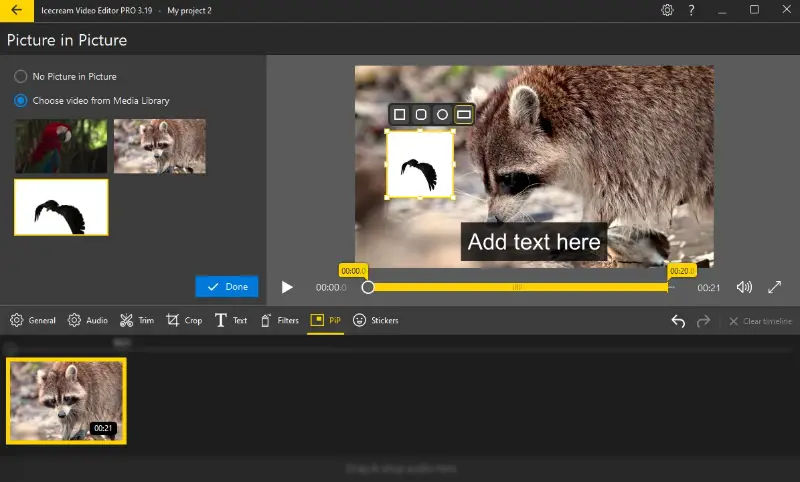
優點:
- 易於使用。這款免費的影片編輯器提供友善直覺的使用者介面,讓初學者能輕鬆地在影片上貼上圖片或使用其他工具。
- 格式支援。它支援一系列圖片(如 PNG、JPEG 和 GIF)和視訊格式,確保與各種媒體類型相容。
- 可自訂覆疊。使用者可以輕鬆地 調整覆疊圖片的大小、位置和形狀,以達到所需的視覺效果,提供影片中圖片呈現方式的彈性。
- 多樣化。視訊編輯軟體擁有多樣化的工具與功能,無論是基本編輯或進階編輯需求都適用。
- 視覺效果。這款適用於 PC 的視訊編輯軟體提供多種效果,可應用在視訊和圖片覆蓋上,強化整體的呈現效果。
- 匯出選項。您可以匯出各種格式和解析度的影片,適合不同平台和用途。
使用 Icecream Video Editor 在視訊中加入圖片是一個簡化且有效的程序。它擁有友善的使用者介面和多種編輯工具,能輕鬆製作出視覺效果驚人的影片。現在就來試試,強化您的視訊內容!
如何在線上影片上貼圖片
Kapwing 是基於網路的多媒體影片編輯平台,提供多種工具來製作和處理圖片、影片和 GIF。
步驟說明:
- 開啟您的網路瀏覽器,並導航至 Kapwing 網站。
- 建立一個新專案,並上傳您要使用的視訊檔案。
- 點擊側邊功能表中的 「圖片」標籤,上傳您要覆蓋的圖片。
- 將照片拖放到視訊時間軸上。必要時,使用圖片周圍的把手調整大小。拖曳時間軸上覆疊圖片的邊緣,調整其持續時間。
- 進行必要的調整後,按「匯出」按鈕儲存您編輯好的素材。
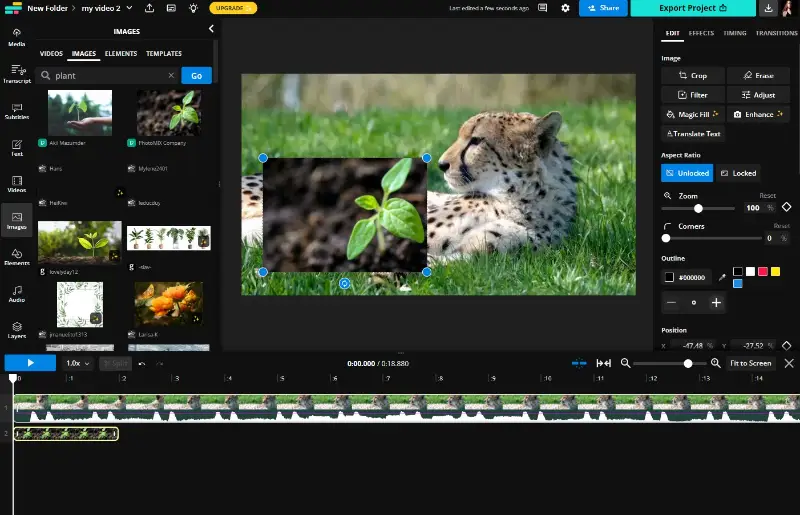
優點:
- 友善的使用者介面。視訊編輯服務提供簡單直覺的介面,讓不同技術水準的使用者都能使用。
- 線上可用性。作為一個網路平台,它可以從任何裝置存取,讓您可以隨時隨地為任何影片加入照片。
- 無需安裝。使用者不需要下載或安裝任何軟體,節省時間與儲存空間。
- 多種工具。視訊編輯器提供多種工具和功能,包括 新增音訊、文字、圖片和特效到視訊的選項。
- 協作功能。使用者可以透過彼此分享編輯連結來協作專案,實現團隊合作與回饋。
缺點:
- 水印。免費版的線上影片編輯器會在匯出的影片上加上小水印,可能不太適合專業用途。
總體而言,Kapwing 提供了一個方便易用的解決方案,可將圖片覆蓋到影片上。不過,使用者在選擇合適的工具為影片加入圖片時,應考慮平台的限制與成本。
如何在影片上貼圖片的技巧
- 使用具有透明背景的 PNG 文件,實現順利集成,而不會阻擋重要元素。
- 確保 圖片的解析度與素材的解析度一致,以避免失真。
- 套用視覺效果,例如陰影、邊框或亮光,讓圖片更突出。
- 加入移動的關鍵影格動畫,讓覆疊圖片動態。
- 經常預覽您的構圖,並調整位置等元素。
如何在影片上貼圖的常見問題解答
- 我可以為圖片覆蓋製作動畫嗎?
- 可以,您可以使用淡入、滑入或其他轉場等效果,將圖片製作成動畫。
- 我該如何控制影片上覆蓋圖片的持續時間?
- 大多數的影片編輯工具都可讓您透過拖曳貼圖層的邊緣或輸入特定的時間碼來設定持續時間。
- 圖片貼圖支援哪些格式?
- 大多數程式和服務都廣泛支援 PNG、JPEG 和 GIF 等一般格式的圖片貼圖。
- 圖片的解析度應該是多少才能達到最佳的貼圖品質?
- 最好使用解析度與視訊解析度相符或更高的圖片,以確保清晰度和銳利度。
- 我可以覆疊文字和圖片嗎?
- 可以,大多數視訊編輯工具都允許您覆疊文字和圖片,讓您可以彈性地加入各種視覺元素。
結論
將圖片覆疊到影片上是數位內容製作中一種多用途且寶貴的技巧。無論您選擇使用線上工具或桌上型視訊編輯器,步驟都大同小異,而且容易上手。
總體而言,網頁型線上編輯器可為需要隨時隨地進行編輯的使用者提供快速且易於使用的解決方案,而離線視訊編輯軟體則可提供全面的功能和更強的控制能力,以製作細緻且高品質的作品。
請記住選擇合適的圖片來補充您的影片,並相應調整其大小和位置。不要害怕嘗試使用不同的效果和濾鏡來達到想要的效果。最重要的是,要玩得開心!


